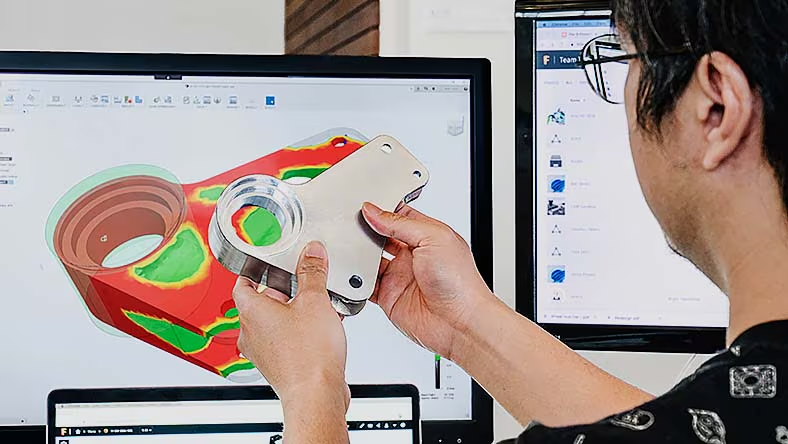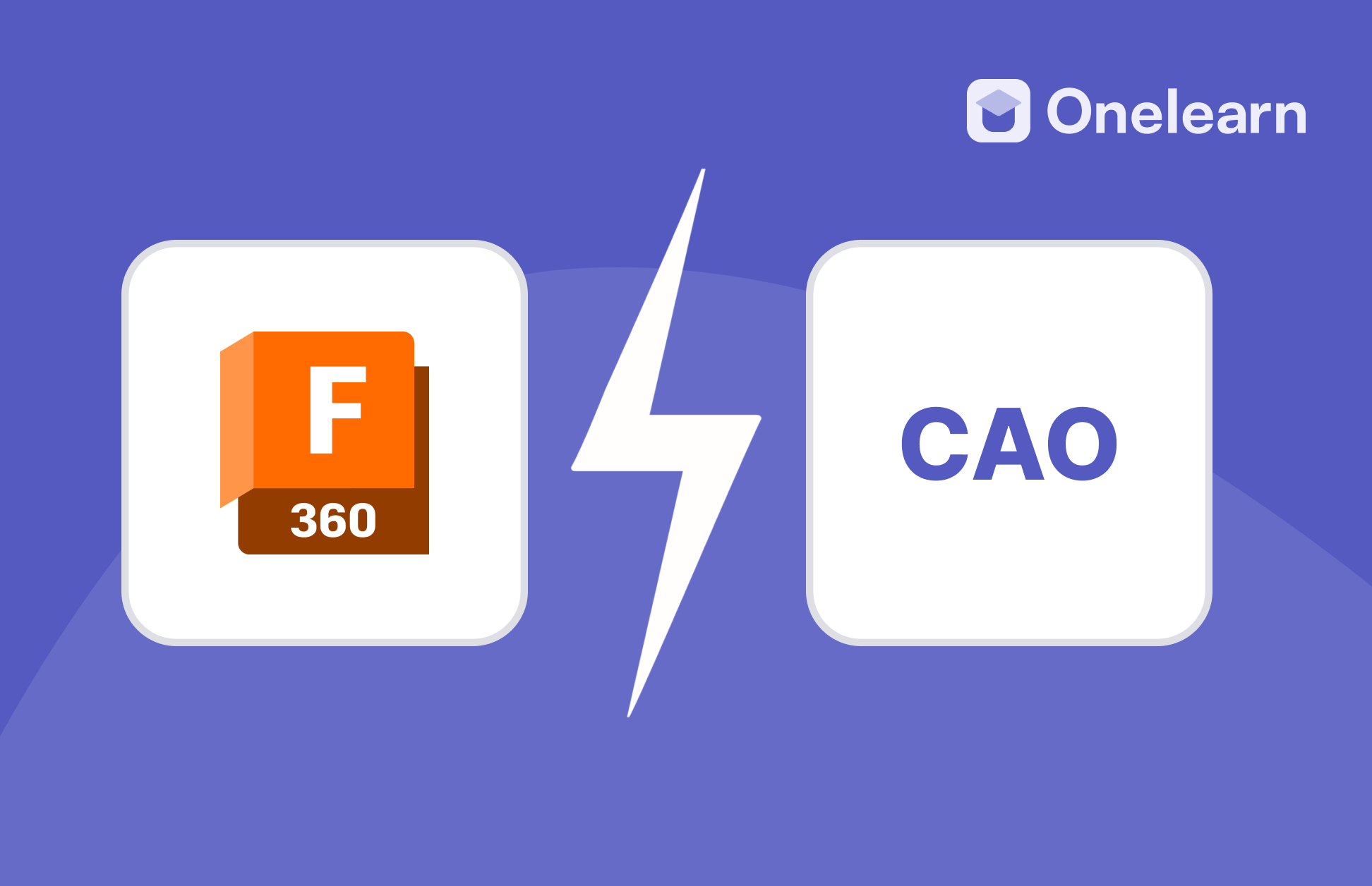Ce guide complet vous accompagne étape par étape pour explorer Fusion 360 et maîtriser ses outils, de la création des premières pièces à l’export pour impression 3D ou usinage CNC. Il est particulièrement utile pour les personnes en cours de formation, les salariés, les indépendants, ou toute personne en reconversion professionnelle.
Qu’est-ce que Fusion 360 ?
Fusion 360 est un logiciel développé par Autodesk qui centralise dans une seule plateforme tous les outils nécessaires à la conception de produits : CAO, FAO, simulation, modélisation paramétrique, conception de circuits imprimés et gestion des données de projet.
Ce logiciel de conception assistée par ordinateur est conçu pour permettre la création de modèles 3D complexes, l’organisation de composants, l’optimisation des pièces mécaniques et le suivi complet du cycle de vie d’un produit. Grâce à des extensions modulables, chaque utilisateur peut adapter Fusion à ses besoins spécifiques, du personnel au professionnel industriel.

Installation et accès
Étapes pour télécharger et installer Fusion 360
- Rendez-vous sur le site officiel Autodesk Fusion
- Créez un compte et choisissez l’offre adaptée à votre usage : professionnel, éducation ou usage personnel
- Cliquez sur “télécharger Fusion 360”
- Installez le logiciel sur votre système (Windows ou macOS)
- Lancez Fusion et accédez aux outils principaux
Dès le démarrage, une assistance intégrée vous propose un tutoriel de prise en main pour découvrir les fonctions de base et comprendre comment structurer vos premiers modèles.
Interface et premières prises en main
Fusion 360 organise son interface autour de plusieurs espaces de travail selon les types de projets : Design, Render, Simulation, Manufacture, Electronics, Drawing. Chacun propose des outils spécialisés en fonction de vos objectifs (conception de pièces, simulation d’efforts, modélisation de circuits imprimés, etc.).
L’environnement cloud permet de sauvegarder automatiquement les fichiers de modèles et de centraliser toutes les données du projet. Cela facilite la collaboration, la révision de versions et le partage entre membres d’une même équipe.
Esquisse, modélisation et assemblages
Tout modèle 3D commence par une esquisse 2D. Cette base géométrique est utilisée pour construire des pièces solides et paramétriques.
Étapes pour créer un modèle dans Fusion 360
- Choisir un plan de référence
- Lancer une nouvelle esquisse
- Dessiner des formes géométriques simples
- Appliquer des contraintes géométriques et des dimensions
- Utiliser les opérations (extrusion, révolution, etc.) pour créer des volumes
- Organiser les composants dans le navigateur
- Créer des assemblages à l’aide de joints mécaniques
Les outils de modélisation de Fusion permettent également de dupliquer, de lier ou de configurer des modèles complexes, notamment pour la conception de produits multi-pièces.
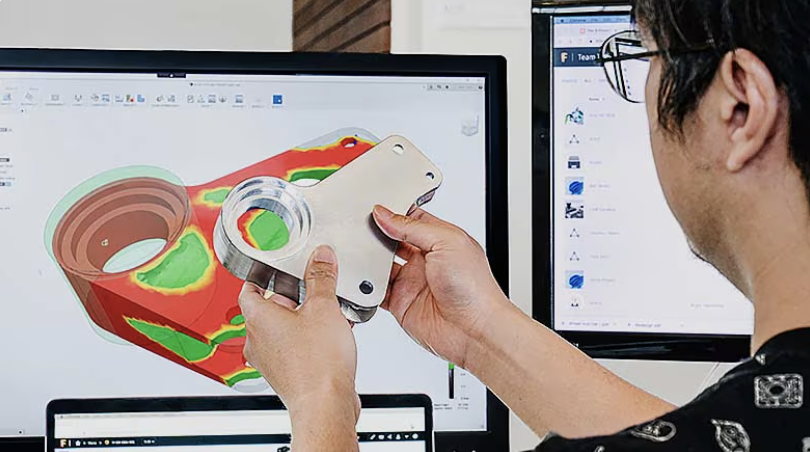
Rendu, animation et visualisation
Le module Render permet d’appliquer des textures, des matériaux et de configurer la lumière pour générer des images réalistes de vos produits. Ces rendus peuvent être créés localement ou dans le cloud Autodesk.
Le module Animation, quant à lui, sert à illustrer l’assemblage ou le fonctionnement de vos composants mécaniques. Ces fonctions sont très utilisées dans les cours de design industriel, pour les présentations techniques ou commerciales.
Simulation et analyse (FEA)
Grâce à ses outils d’analyse intégrés, Fusion permet d’anticiper les problèmes de résistance ou de déformation avant la fabrication. Le module Simulation est essentiel pour valider un modèle.
Étapes pour lancer une simulation dans Fusion
- Passer dans l’espace Simulation
- Choisir le type d’analyse (statique, thermique, modale…)
- Appliquer les matériaux et les charges
- Définir les limites et les conditions de contact
- Lancer le calcul localement ou via le cloud
- Interpréter les résultats pour corriger ou valider la conception
Les résultats s’appliquent autant à des pièces mécaniques qu’à des composants électroniques, notamment dans les circuits imprimés.
Préparation à l’impression 3D et fabrication
Fusion 360 est un excellent logiciel pour les projets d’impression 3D ou d’usinage CNC.
Étapes pour exporter une pièce en STL
- Sélectionner la pièce ou le corps à imprimer
- Utiliser l’option "Enregistrer en STL"
- Définir les paramètres de maillage
- Exporter le fichier pour le logiciel de slicing
L’espace "Manufacture" regroupe tous les outils FAO de Fusion. Vous pouvez y configurer vos opérations d’usinage, simuler vos parcours d’outil et générer votre G-code.
Gestion des données et collaboration
L’intégration cloud d’Autodesk Fusion permet de centraliser toutes les données de conception, que ce soit les modèles, les pièces, les fichiers CAO, les plans ou les commentaires.
L’outil Fusion Team facilite la collaboration entre les membres d’un projet, qu’ils soient au bureau ou à distance. Chaque modification est historisée, chaque version conservée. Cela garantit une continuité dans les cours, les revues de design et les projets en formation professionnelle.
Extensions et fonctions avancées
Fusion propose de nombreuses extensions pour compléter ses fonctionnalités de base. Ces options supplémentaires permettent d’adapter le logiciel à vos besoins spécifiques.
Parmi les extensions disponibles : la conception générative, la simulation non linéaire, l’usinage 5 axes, le nesting, ou encore la gestion avancée de circuits électroniques.
Ces offres modulaires font de Fusion un outil particulièrement puissant pour les entreprises engagées dans des projets complexes de conception de produits.
Utiliser Fusion 360 gratuitement (édition personnelle)
Autodesk propose une version gratuite du logiciel Fusion 360 destinée à un usage personnel. Elle est idéale pour les étudiants, les autoentrepreneurs, ou toute personne souhaitant explorer l’outil avant de s’engager dans une offre professionnelle.
Elle permet de créer des modèles 3D, de générer des fichiers pour impression 3D, de concevoir des circuits imprimés, et de tester les principales fonctionnalités de CAO/FAO.
C’est aussi un excellent moyen de suivre un tutoriel Fusion 360 à son rythme, ou de compléter un cours en ligne.
Bonnes pratiques et erreurs à éviter
Étapes clés pour bien structurer vos projets
- Planifier vos modèles en composants dès le départ
- Utiliser des paramètres utilisateurs pour garder de la flexibilité
- Contraindre toutes vos esquisses
- Organiser vos données dans des dossiers logiques
- Travailler en ligne pour ne jamais perdre vos fichiers
Évitez de modéliser sans structurer ou de multiplier les versions non nommées. L’ordre et la méthode sont essentiels pour un usage fluide du logiciel Fusion.
Intégration avec d’autres outils
Fusion 360 prend en charge les principaux formats CAO pour garantir l’interopérabilité avec d’autres solutions : STEP, IGES, DXF, DWG, FBX, OBJ, etc.
Cela permet de travailler avec d’autres logiciels Autodesk ou de collaborer avec des partenaires externes dans un même projet de conception de produits.
Personnalisation et automatisation
Pour les utilisateurs avancés, Fusion 360 permet de créer des scripts personnalisés via l’API Autodesk.
Étapes pour automatiser une tâche avec un script
- Ouvrir le menu Scripts and Add-ins
- Créer un script Python ou utiliser un modèle existant
- Lancer le script dans l’environnement souhaité
- Tester son comportement sur vos modèles
Cette fonctionnalité est particulièrement utile pour automatiser les exports, les mises à jour de données, ou le traitement de pièces répétitives.
Comprendre comment utiliser Fusion 360, c’est apprendre à maîtriser un logiciel complet de CAO/FAO/IAO qui centralise tous les outils essentiels à la conception, la modélisation, la fabrication et la collaboration autour de vos produits.
Pour un apprentissage structuré, professionnel et certifiant, explorez notre formation Fusion 360. Vous y suivrez chaque étape, bénéficierez de cours complets, d’un accompagnement personnalisé, et de tutoriels pratiques pour prendre en main le logiciel Autodesk Fusion dans les meilleures conditions.


.jpg)